- Scoprire EaseUS
- Chi Siamo
- Recensioni & Premi
- Contatta EaseUS
- Rivenditore
- Affiliato
- Mio Conto
- Sconto Education
Argomenti Relativi
- 01 Download gratuito del software per trasferire dati con tutorial
- 02 LapLink PCMover e le alternative
- 03 Zinstall Easy Transfer e l'alternativa
- 04 Migrazione dati Windows: Windows Easy Transfer e le alternative [Pro & Contro]
- 05 Pro & Contro del software Samsung Data Migration
- 06 Intel Data Migration Software vale la pena provare?
- 07 Dell Migrate vale la pena provare per migrare dati tra PC
- 08 Come utilizzare Lenovo Migration Assistant e le alternative
- 09 Quale software può essere utilizzato per migrare dati su SSD e come usarlo?
- 10 Software di migrazione dati: SanDisk vs Kingston vs PNY [Pro & Contro]
- 11 EaseUS Todo PCTrans vs. Laplink PCmover
- 12 EaseUS Todo PCTrans vs. Zinstall
In questo articolo imparerai:
- Informazioni su SanDisk/Kingston/PNY
- Qual è il miglior software di migrazione dati SanDisk/Kingston/PNY?
- Download del potente software per migrare dati SanDisk/Kingston/PNY [Pro e contro]
- Domande frequenti
Informazioni su SanDisk/Kingston/PNY
SanDisk è uno dei maggiori fornitori mondiali di prodotti di memoria flash, tra cui schede di memoria e lettori, unità flash USB, unità a stato solido e lettori audio digitali. SanDisk produce e commercializza prodotti di memoria flash per una varietà di sistemi elettronici. I prodotti di schede flash di SanDisk hanno promosso lo sviluppo di fotocamere digitali, telefoni cellulari multimediali, unità flash USB e altri dispositivi di consumo digitali. Nel 2016, la società originaria, SanDisk Corporation, è stata acquisita da Western Digital per 19 miliardi di dollari.

Kingston è stata fondata nel 1987 e la sua sede si trova in California. Questa azienda è stata nominata "la migliore azienda americana per cui lavorare" da Fortune Magazine. Da produttore di un singolo prodotto nel 1987, Kingston è cresciuta fino ad avere più di 2.000 prodotti di archiviazione, supportando quasi tutti i dispositivi che utilizzano prodotti di archiviazione, da computer, server e stampanti a lettori MP3, fotocamere digitali e telefoni cellulari.

PNY è stata fondata negli Stati Uniti nel 1985. Da 20 anni PNY sviluppa e produce prodotti per l'archiviazione. I suoi prodotti hanno conquistato un'elevata quota di mercato in tutto il mondo. Allo stesso tempo, il marchio PNY si è anche guadagnato un'ampia reputazione nel settore dello storage.

Qual è il miglior software per migrare dati SanDisk/Kingston/PNY?
Il software per migrare dati viene utilizzato per spostare i dati da un computer a un altro. Questo può essere utile durante l'aggiornamento a un nuovo computer o quando i dati devono essere trasferiti per qualsiasi altro motivo.
Sul mercato sono disponibili numerosi software per la migrazione dei dati, ciascuno con il proprio set di funzionalità. Quindi, come scegliere quello giusto per le tue esigenze? Ecco alcuni fattori da considerare:
- Il software per migrare dati deve essere compatibile con il sistema operativo in uso.
- Dovrebbe essere in grado di migrare i dati dal tuo vecchio PC a quello nuovo senza alcuna perdita di dati.
- Il processo di migrazione dovrebbe essere semplice e diretto.
- Il software dovrebbe offrire assistenza clienti in caso di problemi.
Un software per migrare dati che soddisfa tutti questi criteri è EaseUS Todo PCTrans. È compatibile con tutti i principali sistemi operativi Windows. È facile da usare e ha un alto tasso di successo in termini di trasferimento dei dati. Inoltre, EaseUS Todo PCTrans dispone di un eccellente supporto clienti in caso di problemi.
Download del potente software per migrare dati SanDisk/Kingston/PNY [Pro e contro]
EaseUS Todo PCTrans è un software per migrare dati compatibile con i dispositivi di archiviazione SanDisk, Kingston e PNY. Il software può essere utilizzato per trasferire dati tra computer e migrare i dati da un vecchio dispositivo di archiviazione a uno nuovo.
Passaggio 1. Crea un backup del disco rigido di origine
Avvia EaseUS Todo PCTrans sul tuo computer Windows. Passa alla modalità "Backup e ripristino" e fai clic su "Avvia".
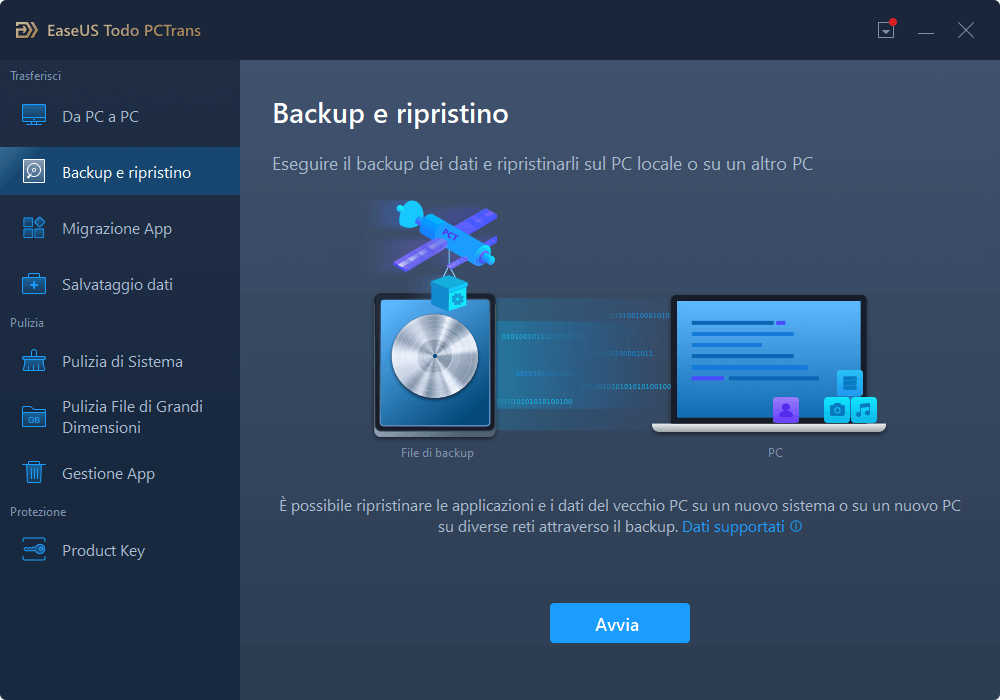
Passa il mouse su "Backup dati" e fai clic su "Avanti". Successivamente, conferma le impostazioni predefinite del nome file e del percorso file oppure puoi personalizzare le impostazioni da solo.
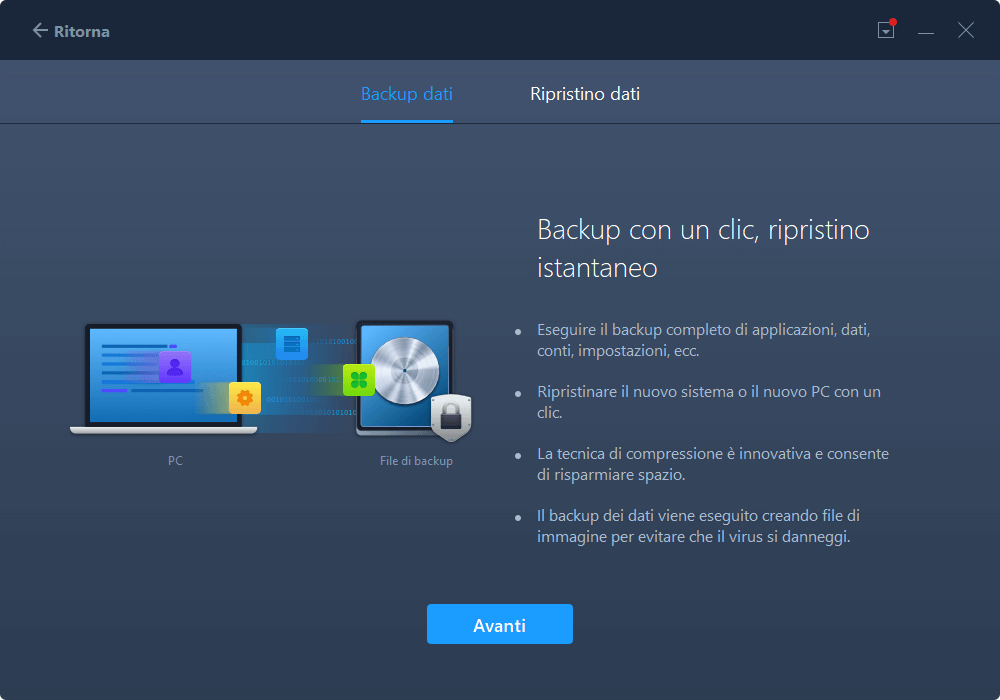
Ora seleziona gli elementi che desideri trasferire sull'altro disco rigido. EaseUS Todo PCTrans consente agli utenti di creare file di backup di più tipi di file, incluse applicazioni, dati personali e account utente. Per trasferire file da un'unità a un'altra, deseleziona "Applicazione" e "Account", passa il mouse su "File" e fai clic su "Modifica".
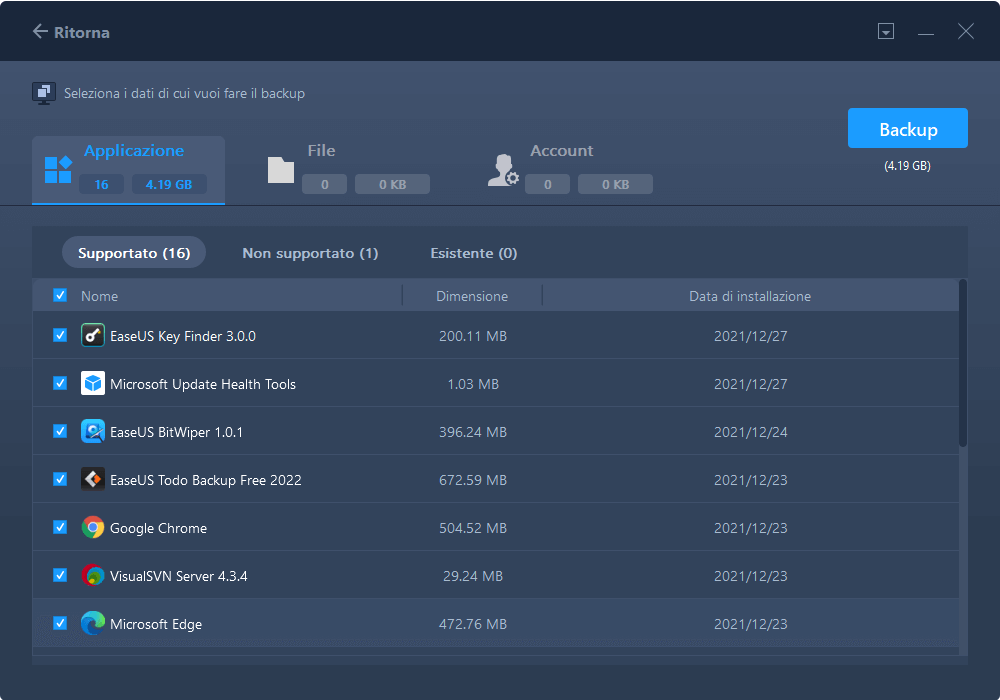
Qui è dove è necessario selezionare i file sull'unità di origine. Espandi l'unità in modo da poter scegliere in modo selettivo i file desiderati. Alla fine, fai clic su "Backup". Attendi il completamento del processo.
Passaggio 2. Ripristina il file sull'unità di destinazione
Avvia EaseUS Todo PCTrans e segui lo stesso percorso per raggiungere la fase di selezione di un metodo di trasferimento. Questa volta scegli "Ripristino dati" e fai clic su "Avanti".
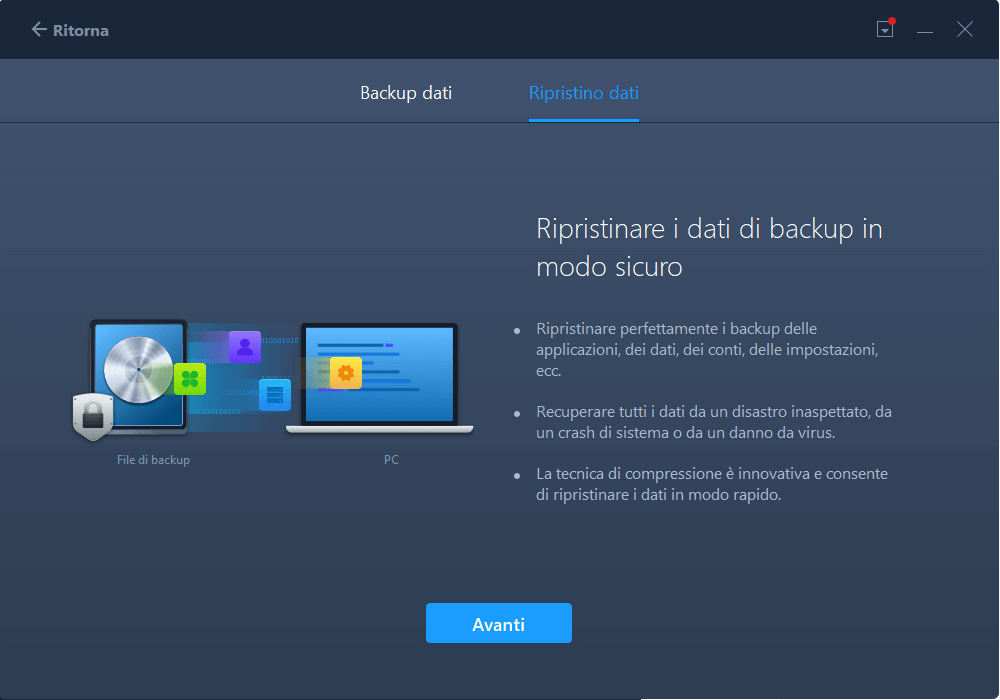
Scegli il file di backup esistente presente sull'interfaccia o vai al percorso esatto del file in cui si trova il file di backup, fai clic su "Ripristina".
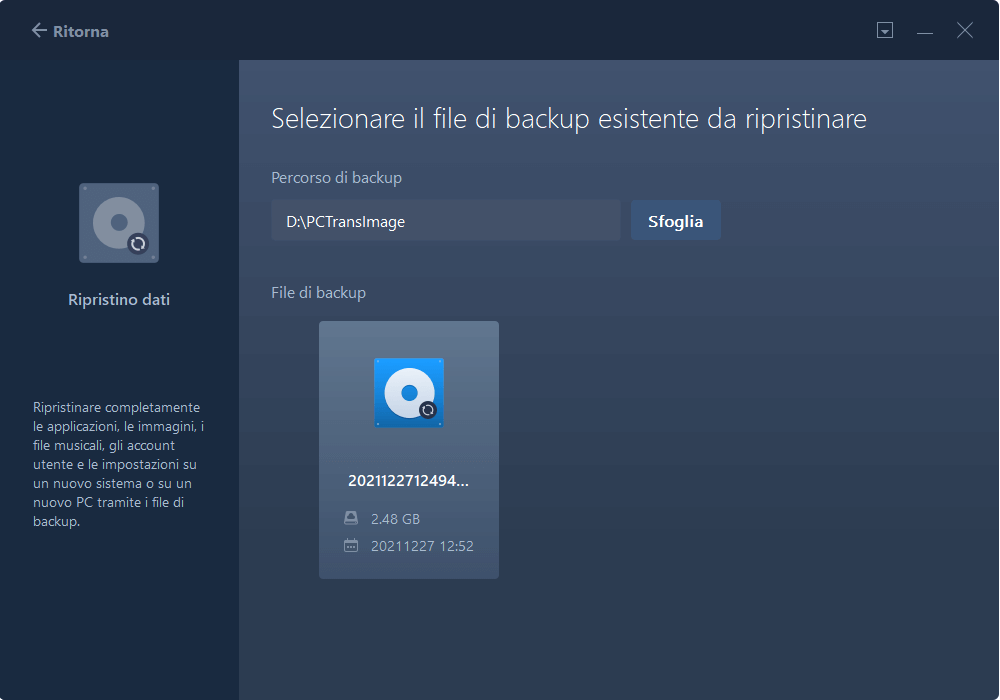
Sei tornato ai "File", fai clic su "Modifica" per entrare. Il file di backup è visualizzabile qui. È necessario fare clic sull'icona della matita per impostare la posizione di destinazione, ovvero l'altro disco rigido, e inviare la modifica. Dopo le impostazioni di base, fai clic su "Fine" e infine su "Ripristina". Attendi pazientemente fino al termine del processo di trasferimento.
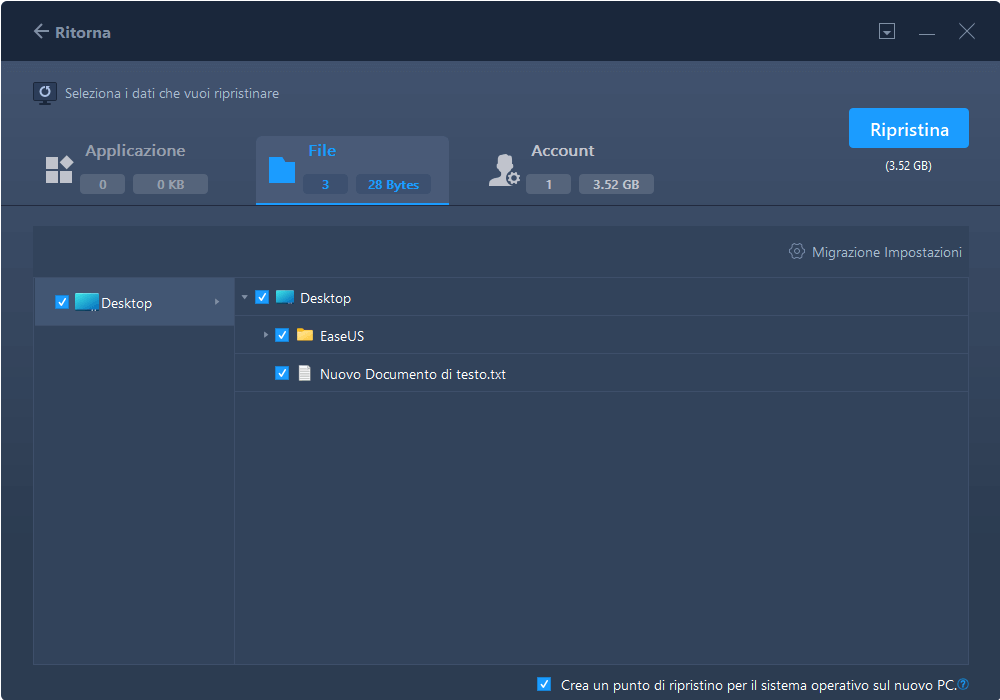
Pro:
- Compatibile con un'ampia gamma di dispositivi di archiviazione
- Consente di trasferire dati tramite connessione Internet o file immagine
- Supporto tecnico gratuito
- Permette di recuperare i dati da un PC guasto o non avviabile
Contro:
- Funzionalità limitate nella versione gratuita
- Nessuna funzione di annullamento
Nel complesso, EaseUS Todo PCTrans è una buona scelta per coloro che hanno bisogno di migrare i dati tra dispositivi di archiviazione o computer. Tuttavia, va notato che la versione gratuita del software ha funzionalità limitate. Fortunatamente, puoi goderti un periodo di prova prima dell'acquisto.
Domande frequenti sui programmi per migrare dati su unità SanDisk/Kingston/PNY
1. Come si clona un SanDisk?
Prima di clonare un SanDisk, è necessario preparare un cavo dati SATA, un adattatore di montaggio da 3,5 pollici, viti e un cacciavite Phillips. Collega il tuo SSD SanDisk al tuo computer e utilizza software di terze parti per clonare. Se sei interessato a saperne di più sulla clonazione di SanDisk, segui questo link per conoscere i passaggi dettagliati e il nostro miglior software di clonazione SSD SanDisk gratuito.
2. Come posso trasferire dati nel mio Kingston SSD?
Passaggio 1. Collega il disco di destinazione al tuo PC.
Passaggio 2. Assicurati che il disco di destinazione abbia una capacità uguale o maggiore rispetto allo spazio utilizzato della vecchia unità.
Passaggio 3. Controlla lo stile del nuovo disco.
Passaggio 4. Scarica uno strumento per clonare disco.
Se sei interessato a saperne di più sulla clonazione Kingston SSD, segui questo link per conoscere il software di clonazione Kingston gratuito per Kingston SSD.
3. Come si utilizza un SSD PNY?
È facile aggiornare le prestazioni del tuo PC con un'unità SSD PNY. Guarda il video e impara i passaggi esatti.
Conclusioni
SanDisk, Kingston e PNY offrono agli utenti uno strumento per archiviare i dati. Tuttavia, le persone potrebbero dover trasferire dati da questi dispositivi. Consigliamo EaseUS Todo PCTrans è il miglior software per migrare dati SanDisk/Kingston/PNY. Credo che sarà la scelta perfetta per te.
Articoli Relativi
-
Risolto: Impossibile disinstallare Microsoft Edge da Windows 11
![author icon]() Aria/15/09/2025
Aria/15/09/2025 -
Soluzioni più semplici per modificare posizione cartelle desktop su Windows 11/10
![author icon]() Elsa/15/09/2025
Elsa/15/09/2025 -
Come eseguire i giochi di Windows 7 come Hearts, Chess e altri su Windows 11/10
![author icon]() Anna/15/09/2025
Anna/15/09/2025 -
![author icon]() Aria/15/09/2025
Aria/15/09/2025